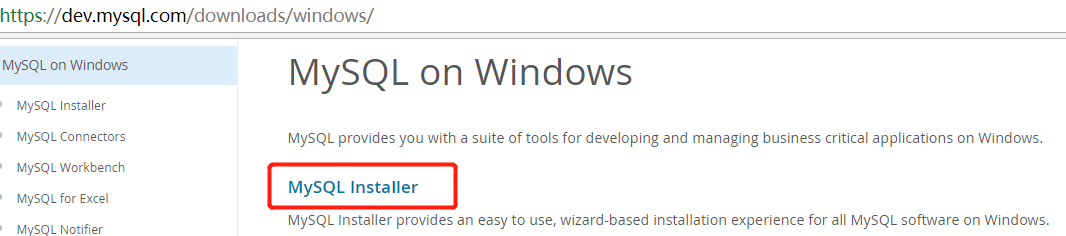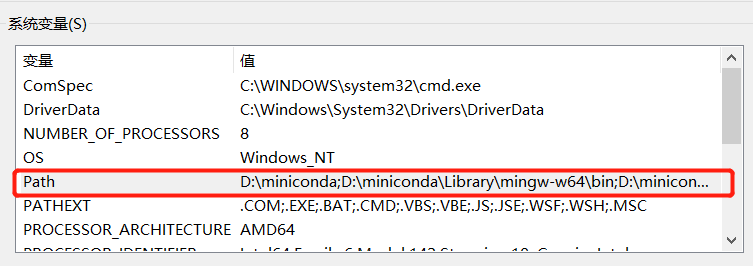window10 mysql服务安装
发布时间:2020-12-14 02:15:33 所属栏目:Windows 来源:网络整理
导读:mysql后台开发中常用的技能之一,在大厂中会有专门的DBA从事这一工作。 Python中有相应的模块直接对mysql数据库进行操作;在学习开始之前我们首先要搭建Mysql开发环境。 window下Mysql开发环境搭建: 系统:window10,读者朋友可以选择自己使用版本, 这里老
|
mysql后台开发中常用的技能之一,在大厂中会有专门的DBA从事这一工作。
Python中有相应的模块直接对mysql数据库进行操作;在学习开始之前我们首先要搭建Mysql开发环境。 window下Mysql开发环境搭建:系统:window10,读者朋友可以选择自己使用版本,
2)点击DOWNLOAD,进入下载页面:
3)选择MySQL Installer,默认为Mysql最新版本,这里可以选择5.7的版本:
4)选择安装包,并进入下载页面:
5)下载页面中可以不注册下载:
下载完成之后可以直接安装。 温馨提示:
安装过程:我们可以选择多种模式,选择default安装东西比较多;老猫选择自定义安装;
2)自定义安装:选择服务与workbench:
3)安装Mysql:
4)配置mysql的root密码,并记住这个密码,后面登陆使用:
然后一路向下,直到安装完成。
环境变量中选择Patn:
双击Path将mysql安装路径添加到Path中; 6)安装验证:
到这里window下mysql开发环境就搭建完成。 (编辑:李大同) 【声明】本站内容均来自网络,其相关言论仅代表作者个人观点,不代表本站立场。若无意侵犯到您的权利,请及时与联系站长删除相关内容! |
相关内容
- 如何在CUDA中使用uint4向量正确转换全局内存数组以增加内存
- windows-phone-7 – 在WP7上使用MVVM时如何最好地将弹出窗口
- windows-server-2012-r2 – 无法访问远程桌面服务 – 服务器
- windows – 有没有办法在使用堆栈构建时在powershell终端上
- 在我的WPF应用程序中托管Windows Shell Explorer
- windows-7 – 从Windows 7通过Webdav连接?
- Windows Serve R2 008 IIS7创建站点
- windows-10 – 签署代码后摆脱智能屏幕警告多长时间?
- 我们是否需要SCVMM才能在Windows Server 2016中测试Storage
- Windows-8 – WinRT是否直接访问NT内核(需要操作系统支持时
推荐文章
站长推荐
- 服务器安全设置技术实例系列教程--组件安全设置篇
- windows – NHibernate.InstantiationException无
- wsh – 获取Windows脚本宿主中运行的JScript中的
- 需要在Windows / Python中快速创建大量新进程
- 你如何在Windows中复制巨大的(数百万)目录树?
- 如何在Windows中创建虚拟打印机?
- windows – ASM x64中40h REX操作码的用途是什么
- windows – 关于进程’地址空间中的NULL指针分配
- windows-phone-7 – Windows Phone 7上的Dispatc
- windows – 捕获外部程序的STDOUT和STDERR *同时
热点阅读